
Harry James
0
1933
463
 İş dünyasında her şey standartlarla ilgilidir. Her sektörün hemen hemen herkesin bir sebepten dolayı kullandığı kendi standart yazılımı vardır. Mühendislik ve teknik çizim için, AutoCAD evrensel yazılıma yakın olan.
İş dünyasında her şey standartlarla ilgilidir. Her sektörün hemen hemen herkesin bir sebepten dolayı kullandığı kendi standart yazılımı vardır. Mühendislik ve teknik çizim için, AutoCAD evrensel yazılıma yakın olan.
AutoCAD, popülerliğine atfedilen çok iyi yuvarlak bir araçtır. Teknik çizim ve her şey için en iyisi.
Ne yazık ki, ne kadar faydalı veya tam bir programa sahip olursanız olun; Mükemmel olanı bulmak nadirdir. AutoCAD istisna değildir. AutoCAD’de bulunmayan önemli özelliklerden biri, bir çizimin, neredeyse tüm iş belgeleri için standart olan bir PDF’ye dışa aktarılmasıdır..
Asla korkma, DWGgateway ile, bir rapora eklemeye veya sadece bir patron veya müşteriye göndermeye hemen vaktinde çizimlerinin PDF'lerini çıkaracaksın.
Yazılımı buradan indirebilirsiniz. Çok büyük değil ve bu nedenle indirmek için çok fazla zor olmamalıdır.
Yazılımı indirdikten sonra, makinenize AutoCAD'in yüklendiğini kontrol etmelisiniz, çünkü yazılım yüklenmemişse yüklenmeyecektir..
Kuruluma çift tıklayın ve işlem diğer kurulumlarla başlamalı.
Açılış ekranından sonra, aşağıdaki ekran sorulur:
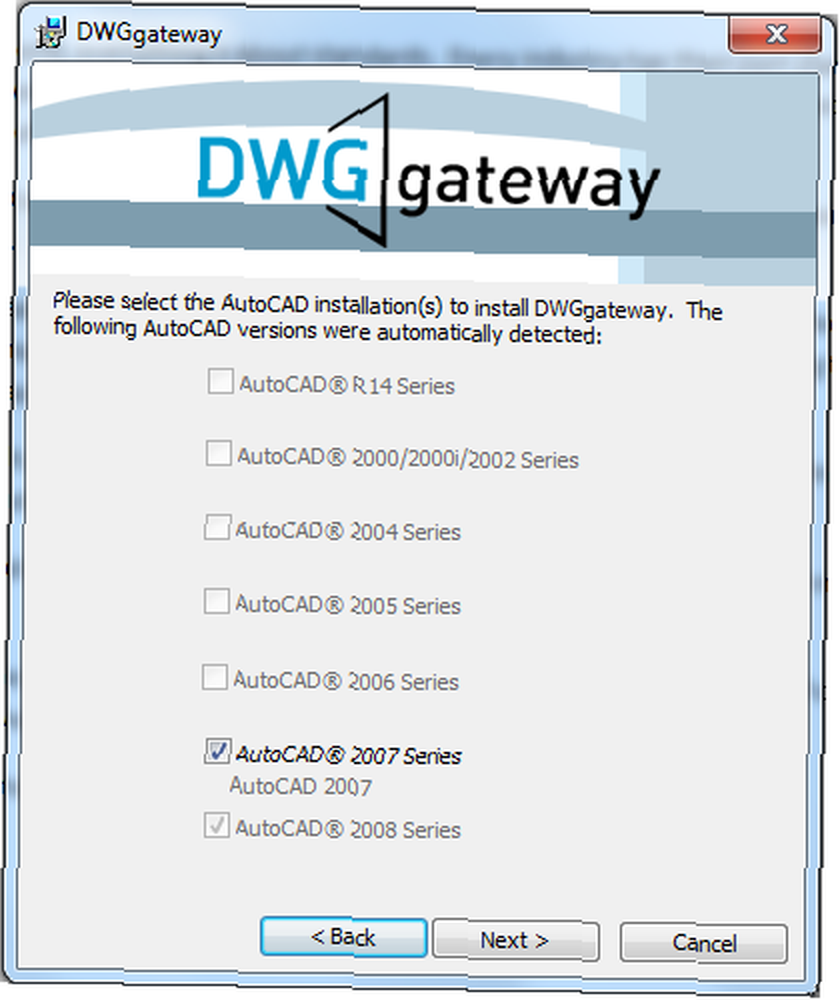
Makinenizde DWGgateway'i kurmak istediğiniz tüm AutoCAD sürümlerini seçin ve sonra “Sonraki.”??
Sonra, standart lisans malzemelerini alacaksınız, “Sonraki“?? ve sonra “kurmak.”?? Hızlı bir kurulumdan sonra bir onay ekranı göreceksiniz. vurmak “Bitiş“?? ve hepiniz hazırsınız.
Şimdi programın neye yarar olduğu konusunda, AutoCAD'de bir PDF dosyası hazırlayın. Bir çizim aç. Yukarıya git ve “Dosya“??, sonra “Arsa.”??
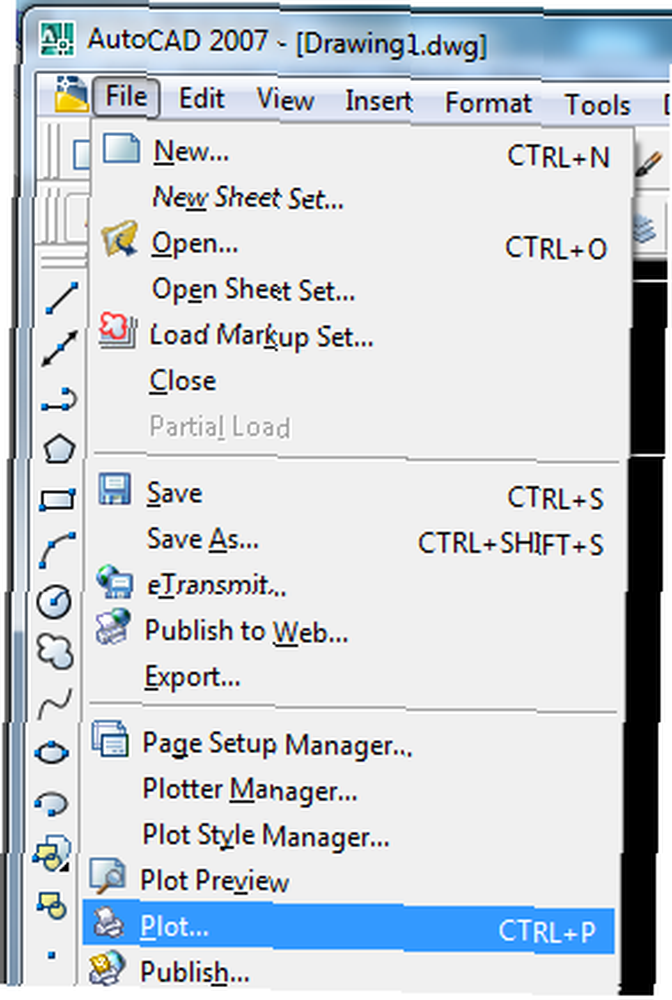
Bundan sonra, böyle bir iletişim almalısınız:
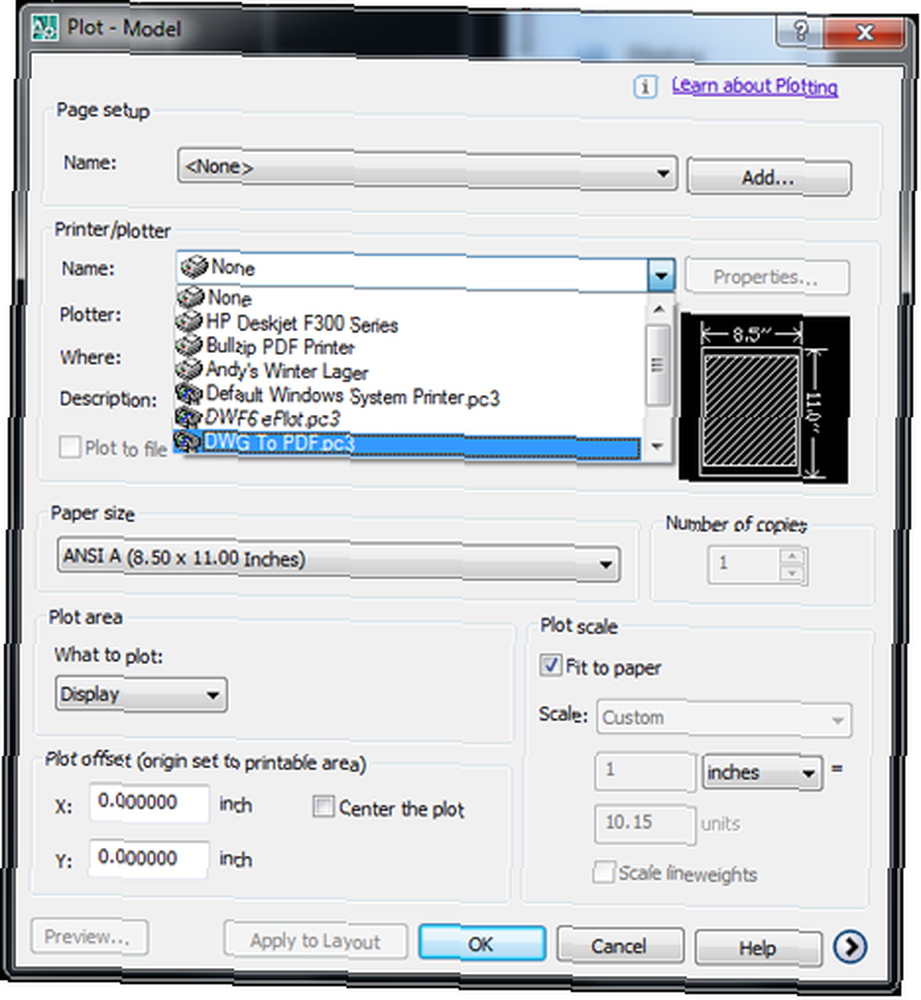
Altında “Yazıcı / Çizici,”?? seçmek “DWG'yi PDF.pc3'e.”
Tamam'a basın, program sizden PDF'niz için bir dosya adı girmenizi ve nereye kaydedileceğini seçmenizi ister. Dosyanın ne çağrılmasını istediğinizi yazın ve dosyanızı kaydetmek istediğiniz dizine gidin.
Click “Kayıt etmek“?? dosya belirtilen dizinde PDF olarak kaydedilecektir. İşlem bittiğinde, işlemin başarılı olduğunu bildirmek için sağ altta küçük bir baloncuk bulmalısınız..
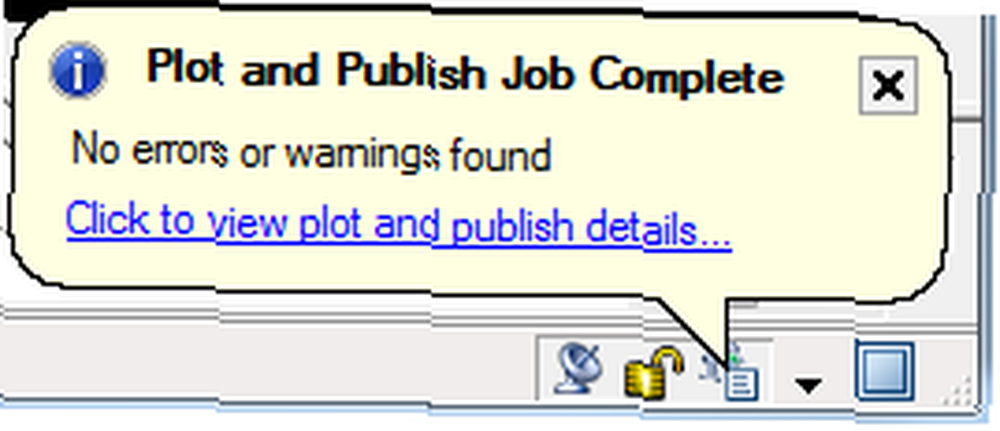
Yazılımın bir diğer güzel özelliği de önceki veya gelecekteki DWG dosya versiyonlarını açmak için AutoCAD versiyonunu kullanabilmenizdir..
Örneğin, AutoCAD 2004'e sahip olduğunuzu söyleyin. AutoCAD 2007 dosyalarını lisansınızı veya yazılımınızı yükseltmeden açmak için DWGgateway'i kullanabilirsiniz. AutoCAD'inizi yükseltmek için bir süre beklemek ya da sıkışık bir yerdeyseniz ve farklı bir sürümde kaydedilmiş bazı dosyaları görüntülemeniz gerekiyorsa çok faydalıdır..
Genel olarak, DWGgateway ile bir PDF yapmak basit ve sezgiseldir. Küçük uygulama performansı etkilemiyor gibi görünüyor, bu nedenle bir AutoCAD kullanıcısı için çok değerli. DWG dosyalarını AutoCAD'in farklı sürümlerinden açabilmenin ek faydası sadece pastayı buzlamak.











